Bludit es un CMS simple, rápido, seguro y de archivo plano que le permite crear su propio sitio web o blog en segundos. Es completamente gratuito y de código abierto. Puedes navegar por su código fuente en Github. Bludit utiliza archivos en formato JSON para almacenar el contenido, no es necesario instalar ni configurar una base de datos. Solo necesitas un servidor web con soporte PHP. Bludit incorpora todas las herramientas SEO para mejorar tu posicionamiento en todos los buscadores y redes sociales. Tiene un rico sistema de temas y complementos que puede usar para cambiar la apariencia de su sitio. En este tutorial, revisaremos la instalación y configuración de Bludit CMS en el sistema Ubuntu 18.04 LTS mediante el uso de NGINX como servidor web.
Requisitos
Asegúrate de que tu sistema cumpla con los siguientes requisitos:
- PHP versión 5.3 o superior con las siguientes extensiones:
mbstring,gd,dom,json - Un servidor web con soporte PHP como Nginx, Apache, Lighttpd, H2O. Este tutorial usará NGINX.
Requisitos
- Un sistema operativo que ejecuta Ubuntu 18.04 LTS.
- Un usuario no root con privilegios sudo.
Pasos iniciales
Comprueba tu versión de Ubuntu:
lsb_release -ds
# Ubuntu 18.04.1 LTSConfigurar la zona horaria:
sudo dpkg-reconfigure tzdataActualice los paquetes de su sistema operativo (software). Este es un primer paso importante porque garantiza que tenga las últimas actualizaciones y correcciones de seguridad para los paquetes de software predeterminados de su sistema operativo:
sudo apt update && sudo apt upgrade -yInstale algunos paquetes esenciales que son necesarios para la administración básica del sistema operativo Ubuntu:
sudo apt install -y curl wget vim git unzip socat bash-completionPaso 1:instalar PHP
Instale PHP, así como las extensiones de PHP necesarias:
sudo apt install -y php7.2 php7.2-cli php7.2-fpm php7.2-common php7.2-mbstring php7.2-zip php7.2-pgsql php7.2-sqlite3 php7.2-curl php7.2-gd php7.2-mysql php7.2-intl php7.2-json php7.2-opcache php7.2-xmlPara mostrar PHP compilado en módulos, puede ejecutar:
php -m
ctype
curl
exif
fileinfo
. . .
. . .Compruebe la versión de PHP:
php --version
# PHP 7.2.15-0ubuntu0.18.04.1 (cli) (built: Feb 8 2019 14:54:22) ( NTS )
# Copyright (c) 1997-2018 The PHP Group
# Zend Engine v3.2.0, Copyright (c) 1998-2018 Zend Technologies
# with Zend OPcache v7.2.15-0ubuntu0.18.04.1, Copyright (c) 1999-2018, by Zend Technologies
El servicio PHP-FPM se inicia y habilita automáticamente al reiniciar en el sistema Ubuntu 18.04, por lo que no es necesario iniciarlo y habilitarlo manualmente. Podemos pasar al siguiente paso, que es la instalación y configuración de la base de datos.
Paso 2:instale el cliente Acme.sh y obtenga el certificado Let's Encrypt (opcional)
No es necesario proteger su sitio web con HTTPS, pero es una buena práctica para asegurar el tráfico de su sitio. Para obtener un certificado TLS de Let's Encrypt, utilizaremos el cliente acme.sh. Acme.sh es un software de shell Unix puro para obtener certificados TLS de Let's Encrypt sin dependencias.
Descargue e instale acme.sh:
sudo su - root
git clone https://github.com/Neilpang/acme.sh.git
cd acme.sh
./acme.sh --install --accountemail [email protected]
source ~/.bashrc
cd ~Comprobar la versión de acme.sh:
acme.sh --version
# v2.8.1
Obtener RSA y ECC/ECDSA certificados para su dominio/nombre de host:
# RSA 2048
acme.sh --issue --standalone -d example.com --keylength 2048
# ECDSA
acme.sh --issue --standalone -d example.com --keylength ec-256
Si desea certificados falsos para realizar pruebas, puede agregar --staging marcar a los comandos anteriores.
Después de ejecutar los comandos anteriores, sus certificados y teclas estará en:
- Para RSA :
/home/username/example.comdirectorio. - Para ECC/ECDSA :
/home/username/example.com_eccdirectorio.
Para enumerar sus certificados emitidos, puede ejecutar:
acme.sh --list
Cree un directorio para almacenar sus certificados. Usaremos un directorio /etc/letsencrypt.
mkdir -p /etc/letsencrypt/example.comsudo mkdir -p /etc/letsencrypt/example.com_ecc
Instalar/copiar certificados en /etc/letsencrypt directorio.
# RSA
acme.sh --install-cert -d example.com --cert-file /etc/letsencrypt/example.com/cert.pem --key-file /etc/letsencrypt/example.com/private.key --fullchain-file /etc/letsencrypt/example.com/fullchain.pem --reloadcmd "sudo systemctl reload nginx.service"
# ECC/ECDSA
acme.sh --install-cert -d example.com --ecc --cert-file /etc/letsencrypt/example.com_ecc/cert.pem --key-file /etc/letsencrypt/example.com_ecc/private.key --fullchain-file /etc/letsencrypt/example.com_ecc/fullchain.pem --reloadcmd "sudo systemctl reload nginx.service"Todos los certificados se renovarán automáticamente cada 60 días.
Después de obtener los certificados, salga del usuario raíz y regrese al usuario sudo normal:
exitPaso 3:instalar y configurar NGINX
Descargue e instale NGINX desde el repositorio de Ubuntu:
sudo apt install -y nginxComprueba la versión de NGINX:
sudo nginx -v
# nginx version: nginx/1.14.0 (Ubuntu)
Ejecute sudo vim /etc/nginx/sites-available/bludit.conf y configura NGINX para Bludit.
server {
listen 80;
listen 443 ssl;
ssl_certificate /etc/letsencrypt/example.com/fullchain.pem;
ssl_certificate_key /etc/letsencrypt/example.com/private.key;
ssl_certificate /etc/letsencrypt/example.com_ecc/fullchain.pem;
ssl_certificate_key /etc/letsencrypt/example.com_ecc/private.key;
server_name example.com;
root /var/www/bludit;
index index.php;
location ~ \.php$ {
fastcgi_pass unix:/var/run/php/php7.2-fpm.sock;
fastcgi_index index.php;
include fastcgi.conf;
}
location / {
try_files $uri $uri/ /index.php?$args;
}
location ^~ /bl-content/tmp/ { deny all; }
location ^~ /bl-content/pages/ { deny all; }
location ^~ /bl-content/databases/ { deny all; }
}
Activar nuevo bludit.conf configuración vinculando el archivo a sites-enabled directorio:
sudo ln -s /etc/nginx/sites-available/bludit.conf /etc/nginx/sites-enabled/Probar configuración de NGINX:
sudo nginx -tRecargar NGINX:
sudo systemctl reload nginx.servicePaso 4:Instalar Bludit
Cree un directorio raíz de documentos donde debería residir Bludit:
sudo mkdir -p /var/www/bludit
Cambiar la propiedad de /var/www/bludit directorio a {jour_user}:
sudo chown -R {your_user}:{your_user} /var/www/bluditNavegue al directorio raíz del documento:
cd /var/www/bluditDescarga la última versión de la página oficial y extrae el archivo zip:
wget https://www.bludit.com/releases/bludit-3-8-1.zip
unzip bludit-3-8-1.zip
rm bludit-3-8-1.zip
mv bludit-3-8-1/* . && mv bludit-3-8-1/.* .
rmdir bludit-3-8-1
Cambiar la propiedad de /var/www/bludit directorio a www-data:
sudo chown -R www-data:www-data /var/www/bluditPaso 5:complete el asistente de instalación de Bludit
Abre tu sitio en un navegador web. Después de abrir su sitio en un navegador web, debe ser redirigido a la siguiente página para elegir su idioma:
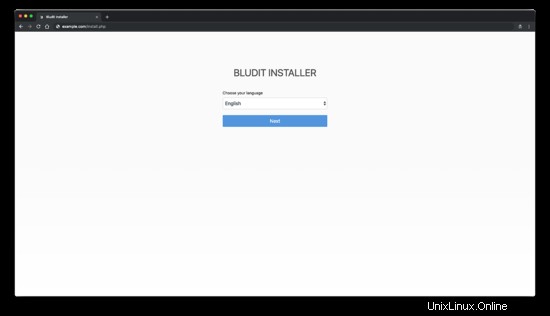
A continuación, cree una contraseña para el usuario administrador y haga clic en "Instalar":
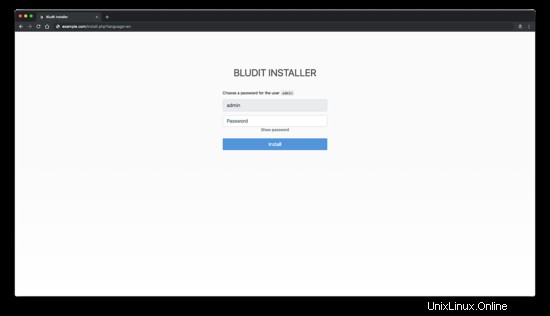
Después de crear la contraseña de administrador, será redirigido a la interfaz de Bludit:
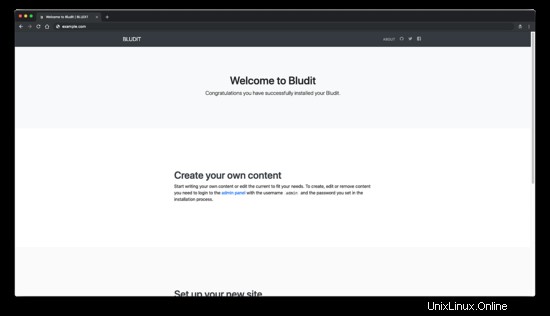
Para acceder al área de administración de Bludit, agregue /admin a la IP o URL de su sitio. Así es como se ve el administrador de Bludit:
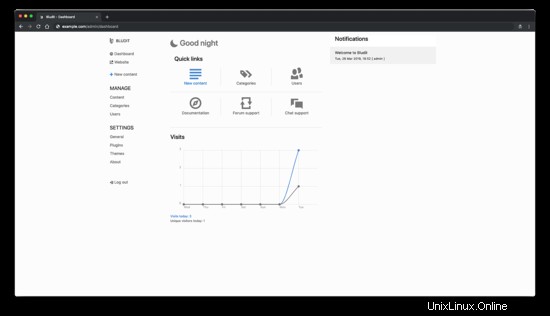
La instalación está completa. Feliz blogueo con Bludit CMS.
Enlaces
- https://www.bludit.com/
- https://plugins.bludit.com/
- https://themes.bludit.com/
- https://github.com/bludit/bludit